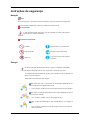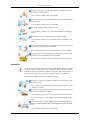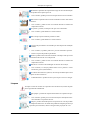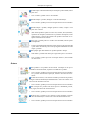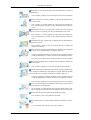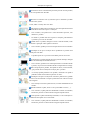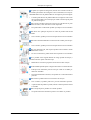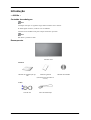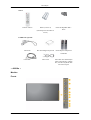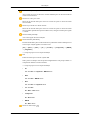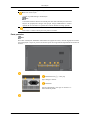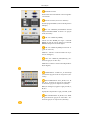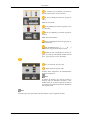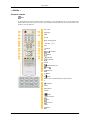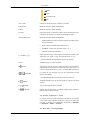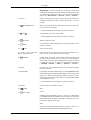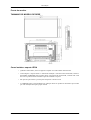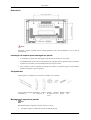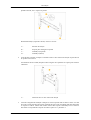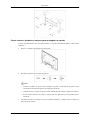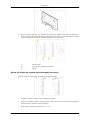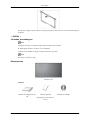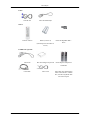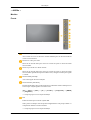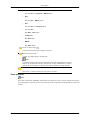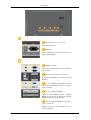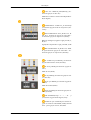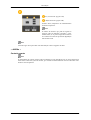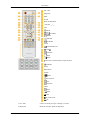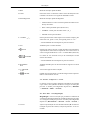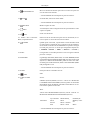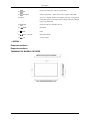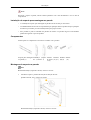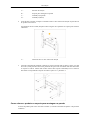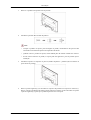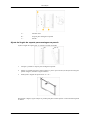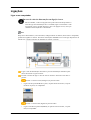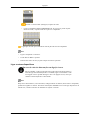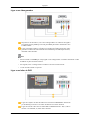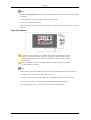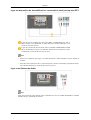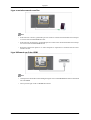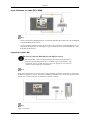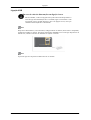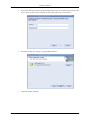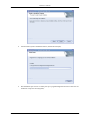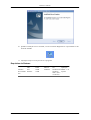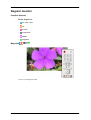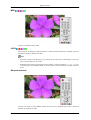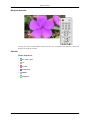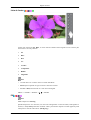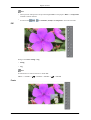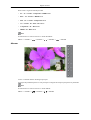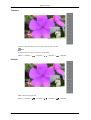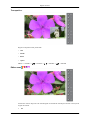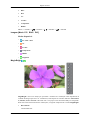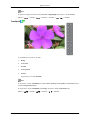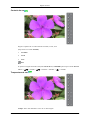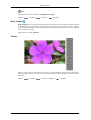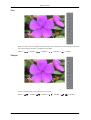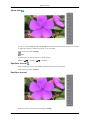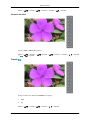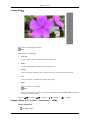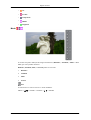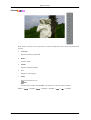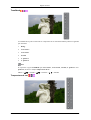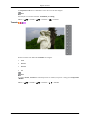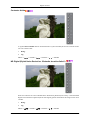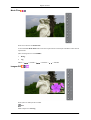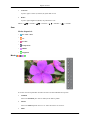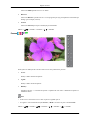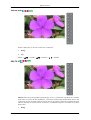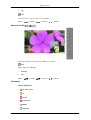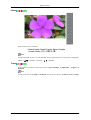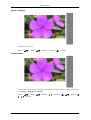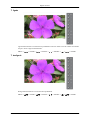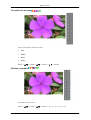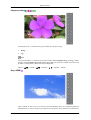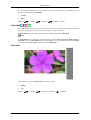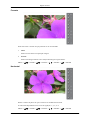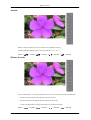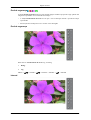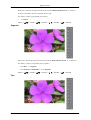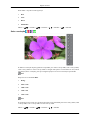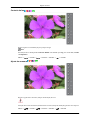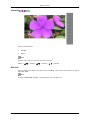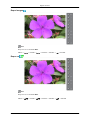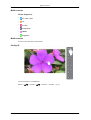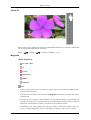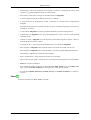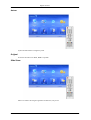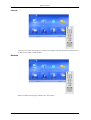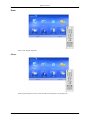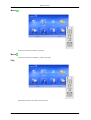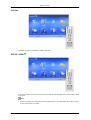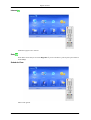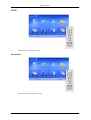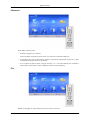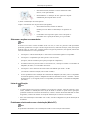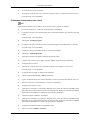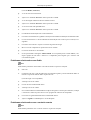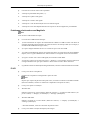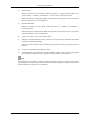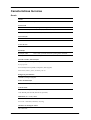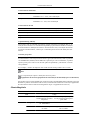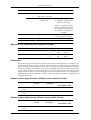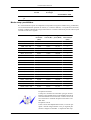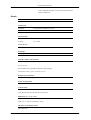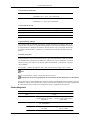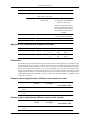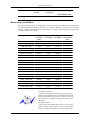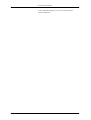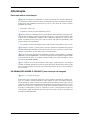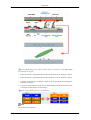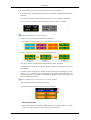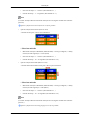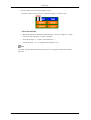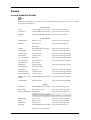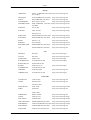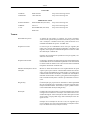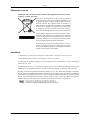SyncMaster 400UXn,460UXn
Monitor LCD
Manual do utilizador

Instruções de segurança
Notação
Nota
Para sua segurança e para prevenir danos materiais, siga estas instruções de segurança.
Leia as instruções atentamente e utilize o produto de forma correcta.
Aviso/Atenção
A não observância das instruções a que este símbolo se refere pode resultar
em ferimentos ou danos materiais.
Convenções notacionais
Proibido Importante ler e perceber bem
Não desmontar Desligar a ficha da tomada
Não tocar
Ligar à terra para evitar choques
eléctricos
Energia
Se não for utilizado durante muito tempo, regule o computador para DPM .
Se utilizar uma protecção de ecrã, regule para o modo de ecrã activo.
As imagens aqui apresentadas são apenas para referência e não se aplicam em
todos os casos (ou países).
Atalho para a Instrução anti-pós imagem
Não utilize um cabo ou uma ficha de alimentação danificado(a) ou
uma tomada eléctrica danificada ou solta.
• Caso contrário, poderá provocar um choque eléctrico ou um incêndio.
Não toque na ficha de alimentação com as mãos molhadas ao tirá-la
ou colocá-la na tomada.
• Caso contrário, poderá ocorrer um choque eléctrico.
Ligue o cabo de alimentação a uma tomada eléctrica com ligação à
terra.
• Caso contrário, poderá provocar um choque eléctrico ou causar fer-
imentos pessoais.

Certifique-se de que a ficha de alimentação está ligada de forma cor-
recta e firme à tomada eléctrica.
• Caso contrário, poderá ocorrer um incêndio.
Não dobre nem puxe o cabo de alimentação e não coloque materiais
pesados sobre este.
• Caso contrário, poderá ocorrer um incêndio.
Não ligue vários aparelhos à mesma tomada.
• Caso contrário, poderá ocorrer um incêndio devido a sobreaqueci-
mento.
Não desligue o cabo de alimentação com o produto ligado.
• Caso contrário, pode provocar um choque eléctrico e danificar o pro-
duto.
Deve puxar a ficha da tomada para desligar o aparelho da corrente, de
forma a deixar a ficha pronta a ser utilizada.
• Esta situação pode provocar um choque eléctrico ou um incêndio.
Utilize apenas o cabo de alimentação fornecido pela nossa empresa.
Não utilize o cabo de alimentação de outro produto.
• Caso contrário, poderá provocar um incêndio ou um choque eléctrico.
Instalação
Contacte um Centro de assistência técnica autorizado quando instalar o monitor
em locais sujeitos a poeiras excessivas, temperaturas altas ou baixas, muita hu-
midade ou expostos a substâncias químicas e em locais onde o monitor esteja a
funcionar 24 horas por dia, tais como aeroportos, estações de comboio, etc.
Se não o fizer, poderá provocar sérios danos no monitor.
Certifique-se de que o produto é levantado e transportado por pelo
menos duas pessoas.
• Caso contrário, este poderá cair e causar ferimentos pessoais, e/ou
danificar o produto.
Se instalar o produto num armário ou numa prateleira, não deixe que
a parte da frente da base fique saliente.
• Caso contrário, o produto pode cair ou provocar ferimentos pessoais.
• Utilize um armário ou uma prateleira de tamanho adequado ao pro-
duto.
NÃO COLOQUE VELAS, REPELENTE DE MOSQUITOS, CI-
GARROS OU APARELHOS DE AQUECIMENTOS PERTO DO PRO-
DUTO.
• Caso contrário, poderá ocorrer um incêndio.
Instruções de segurança

Mantenha os aparelhos de aquecimento longe do cabo de alimentação
ou do produto tanto quanto possível.
• Caso contrário, poderá provocar um choque eléctrico ou um incêndio.
Não instale o aparelho num local mal ventilado tal como uma estante
ou armário.
• Caso contrário, poderá ocorrer um incêndio devido ao aumento da
temperatura interna.
Ao pousar o produto, certifique-se de que o faz suavemente.
• Caso contrário, pode danificar o ecrã do monitor.
Não coloque a parte frontal do produto no chão.
• Caso contrário, pode danificar o ecrã do monitor.
O suporte de parede deve ser instalado por uma empresa de instalação
autorizada.
• Caso contrário, o produto pode cair e provocar ferimentos pessoais.
• Instale o suporte de parede especificado.
Instale o produto num local bem ventilado. Certifique-se de que existe
uma distância de mais de 10 cm da parede.
• Caso contrário, poderá ocorrer um incêndio devido ao aumento da
temperatura interna.
Não deixe o invólucro da embalagem ao alcance das crianças.
• Caso contrário, as crianças podem brincar com o plástico e sofrer
ferimentos graves (sufocamento).
Se a altura do monitor for ajustável, não coloque nenhum objecto nem
se apoie na base ao baixá-lo.
• Poderá danificar o produto ou ferir a pessoa que o estiver a carregar.
Limpeza
Ao limpar a caixa do monitor ou a superfície do ecrã TFT-LCD, utilize um pano
macio ligeiramente humedecido.
Não aplique o produto de limpeza directamente na superfície do pro-
duto.
• Caso contrário, poderá provocar a descoloração e distorção da estru-
tura e danificar a superfície do ecrã.
Limpe o produto utilizando apenas um pano macio com um produto
de limpeza de monitores. Se utilizar um produto de limpeza que não seja
específico para monitores, dilua-o em água numa proporção de 1:10.
Instruções de segurança

Quando limpar a ficha de alimentação ou limpar o pó da tomada, utilize
um pano seco.
• Caso contrário, poderá ocorrer um incêndio.
Quando limpar o produto, desligue o cabo de alimentação.
• Caso contrário, poderá provocar um choque eléctrico ou um incêndio.
Quando limpar o produto, desligue primeiro a ficha, e limpe-o com
um pano seco e macio.
• (Não utilize produtos químicos como cera, benzina, álcool, diluente,
repelente de mosquitos, lubrificante ou produtos de limpeza). Estes
podem alterar o aspecto da superfície do produto e descolar as eti-
quetas informativas do mesmo.
Visto que o produto pode ser riscado com facilidade, utilize apenas
panos adequados.
• Utilize o pano adequado e adicione apenas um pouco de água. Sacuda
o pano antes de o utilizar para evitar que alguma substância estranha
risque o produto.
Não aplique água directamente no produto quando o limpar.
• Não molhe o produto nem deixe que a água entre para o seu interior.
• Caso contrário, poderá provocar um choque eléctrico, um incêndio
ou uma avaria.
Outros
Este produto é um produto de alta tensão. Certifique-se de que os
utilizadores não desmontam, reparam ou modificam o produto.
• Caso contrário, poderá provocar um choque eléctrico ou um incêndio.
Se o produto necessitar de reparação, contacte um Centro de assis-
tência.
Se detectar um cheiro, som ou fumo estranho proveniente do produto,
desligue a ficha de alimentação imediatamente e entre em contacto com
um Centro de assistência técnica.
• Caso contrário, poderá provocar um choque eléctrico ou um incêndio.
Não coloque este produto num local exposto a humidade, poeiras,
fumo, água, nem dentro de um automóvel.
• Caso contrário, poderá provocar um choque eléctrico ou um incêndio.
Se deixar cair o produto ou se o monitor se partir, desligue o monitor
e o cabo de alimentação. Contacte um Centro de assistência técnica.
• Caso contrário, poderá provocar um choque eléctrico ou um incêndio.
Instruções de segurança

Não toque no cabo de alimentação ou da antena durante a ocorrência
de relâmpagos.
• Caso contrário, poderá provocar um choque eléctrico ou um incêndio.
Não tente deslocar o monitor puxando-o pelo cabo de alimentação ou
pelo cabo de sinal.
• Caso contrário, o monitor poderá cair e provocará um choque eléc-
trico, que danificará o produto, ou um incêndio devido ao dano do
cabo.
Não levante nem mova o produto para a frente e para trás ou para os
lados se o estiver só a agarrar pelo cabo de alimentação ou de sinal.
• Caso contrário, o monitor poderá cair e provocará um choque eléc-
trico, que danificará o produto, ou um incêndio devido ao dano do
cabo.
Certifique-se de que a abertura de ventilação não está bloqueada por
uma mesa ou cortina.
• Caso contrário, poderá ocorrer um incêndio devido ao aumento da
temperatura interna.
Não coloque em cima do produto quaisquer recipientes que contenham
água, jarras, vasos, medicamentos ou objectos de metal.
• Se água ou qualquer substância estranha entrar no produto, desligue
o cabo de alimentação e contacte um Centro de assistência técnica.
• Isto pode provocar uma avaria, um choque eléctrico ou um incêndio.
Não utilize ou guarde spray combustível ou substâncias inflamáveis
perto do produto.
• Caso contrário, poderá provocar uma explosão ou um incêndio.
Não introduza objectos de metal, como barras, moedas, ganchos, lâm-
inas, ou objectos inflamáveis, como fósforos ou papel, dentro do produto
(pelas aberturas de ventilação, terminais de entrada e saída, etc.).
• Se água ou qualquer substância estranha entrar no produto, desligue
o cabo de alimentação e contacte um Centro de assistência técnica.
• Caso contrário, poderá provocar um choque eléctrico ou um incêndio.
Se tiver a mesma imagem no ecrã durante muito tempo, pode aparecer
uma pós-imagem ou uma mancha.
• Se não utilizar o produto durante um longo período de tempo, colo-
que-o em modo de suspensão ou utilize uma protecção de ecrã móvel.
Defina uma resolução e frequência adequadas ao produto.
• Caso contrário, a sua visão poderá ser afectada.
Não aumente muito o volume quando utilizar auscultadores ou auric-
ulares.
• Ter o som muito alto pode provocar lesões auditivas.
Instruções de segurança

Se tem de se mover continuamente para mais perto do ecrã do produto,
a sua vista poderá estar afectada.
Descanse no mínimo cinco (5) minutos após ter utilizado o produto
durante uma (1) hora.
Assim, reduz o cansaço dos seus olhos.
Não instale o produto num local instável, como uma prateleira instável
ou inclinada ou um local exposto a vibrações.
• Caso contrário, este poderá cair e causar ferimentos pessoais, e/ou
danificar o produto.
• Se utilizar o produto num local exposto a vibrações, pode danificar
o produto e provocar um incêndio.
Quando mover o produto, desligue-o e retire o cabo da tomada, o cabo
da antena e quaisquer cabos ligados ao monitor.
• Caso contrário, poderá provocar um choque eléctrico ou um incêndio.
Certifique-se de que as crianças não se penduram no produto nem
sobem para cima dele.
• O produto pode cair e provocar um acidente pessoal ou a morte.
Se não utilizar o produto durante um longo período de tempo, desligue
o cabo de alimentação da tomada eléctrica.
• Caso contrário, poderá ocorrer sobreaquecimento ou incêndio devido
a poeiras, ou provocar um incêndio devido a choque eléctrico ou fuga.
Não coloque objectos pesados, brinquedos ou doces, como bolachas,
etc., que possam atrair a atenção de crianças para o produto.
• As crianças podem pendurar-se no produto, causando a sua queda e
podendo resultar em ferimentos pessoais ou morte.
Certifique-se de que as crianças não colocam a pilha na boca, quando
a remover do telecomando. Coloque a pilha num local onde as crianças
não cheguem.
• Se as crianças colocarem a pilha na boca, consulte imediatamente um
médico.
Quando substituir a pilha, insira-a com a polaridade correcta (+, -).
• Caso contrário, a pilha pode ficar danificada ou causar um incêndio,
ferimentos pessoais ou danos devido à fuga do líquido interno.
Utilize apenas as pilhas standard especificadas, e evite a utilização si-
multânea de uma pilha nova e uma usada.
• Caso contrário, a pilha pode ficar danificada ou causar um incêndio,
ferimentos pessoais ou danos devido à fuga do líquido interno.
Instruções de segurança

As pilhas (e as pilhas recarregáveis) não são lixo normal e têm de ser
devolvidas para efeitos de reciclagem. Como consumidor, tem a respon-
sabilidade de devolver as pilhas usadas ou recarregáveis para reciclagem.
• O cliente pode devolver as pilhas usadas ou recarregáveis a um centro
de reciclagem público ou a uma loja que venda o mesmo tipo de pilha
ou pilha recarregável.
Não coloque o produto num local exposto a luz solar directa ou perto
de fontes de calor, como uma lareira ou um aquecedor.
• Isto pode reduzir a vida útil do produto e pode provocar um incêndio.
Não deixe cair quaisquer objectos em cima do produto nem lhe dê
pancadas.
• Caso contrário, poderá provocar um choque eléctrico ou um incêndio.
Não utilize um humidificador ou uma mesa de cozinha perto do pro-
duto.
• Caso contrário, poderá provocar um choque eléctrico ou um incêndio.
Em caso de fuga de gás, não toque no produto nem na ficha e ventile
imediatamente o local.
• Se ocorrer uma faísca, poderá causar uma explosão ou um incêndio.
Se o produto estiver ligado durante um longo período de tempo, o
painel frontal fica quente. Não lhe toque.
• Mantenha os acessórios pequenos fora do alcance das crianças.
Tenha cuidado quando ajustar o ângulo do monitor ou a altura da base.
• Pode provocar ferimentos pessoais visto que a mão ou os dedos po-
dem ficar entalados.
• Se inclinar demasiado o monitor, este poderá cair e causar ferimentos
pessoais.
Não instale o produto num local ao alcance de crianças.
• Caso contrário, o produto pode cair e provocar ferimentos pessoais.
• A parte frontal do produto é pesada, instale-o numa superfície estável
e nivelada.
Não coloque objectos pesados em cima do produto.
• Tal pode resultar em ferimentos pessoais e/ou danos no produto.
Instruções de segurança

Introdução
-- 400UXn --
Conteúdo da embalagem
Nota
Certifique-se de que os seguintes artigos estão incluídos com o monitor.
Se faltar algum acessório, contacte o seu revendedor.
Contacte um revendedor local para comprar acessórios opcionais.
Nota
Não deixe o produto no chão.
Desempacotar
Monitor LCD
Manuais
Manual de configuração ráp-
ida
Cartão de garantia
(Não disponível em todos os
locais)
Manual do utilizador
Cabos
Cabo D-sub Cabo de alimentação

Outros
Controlo remoto Pilhas (AAA X 2)
(Não disponível em todos os
locais)
Ficha do adaptador BNC -
RCA
Vendido em separado
Cabo DVI Kit de montagem na parede Kit de Suporte temporário
Calibrador
Cabo BNC Cabo LAN Para obter mais informações
sobre como utilizar o calibra-
dor, consulte a Ajuda do Nat-
ural Color Expert.
-- 400UXn --
Monitor
Frente
Introdução

Botão MENU [MENU]
Abre o menu no ecrã e sai do menu. Utilizar também para sair do menu OSD ou
voltar ao menu anterior.
Botão Para cima-para baixo
Move de um item de menu para outro na vertical ou ajusta os valores de menu
seleccionados.
Botão esquerda-direita / Botão Volume
Move de um item de menu para outro na vertical ou ajusta os valores de menu
seleccionados. Quando não aparecer OSD no ecrã, carregue no botão para regular
o volume.
Botão ENTER [ENTER]
Activa uma opção de menu realçada.
Botão SOURCE [SOURCE]
Passa do modo de PC para o modo Vídeo. Só se pode alterar a fonte em dispositivos
externos que estejam ligados ao monitor LCD.
[PC] → [BNC] → [DVI] → [AV] → [S-Video] → [Component] → [HDMI]
→ [MagicInfo]
>> Clique aqui para ver um clip de animação
PIP
Prima este botão para controlar a janela PIP.
Não é possível sobrepor mais do que uma imagem PIP no ecrã porque o BNC e o
componente utilizam o mesmo terminal.
>> Clique aqui para ver um clip de animação
• PC
AV / S-Video / Componente / HDMI Modo
• BNC
AV / S-Video / .HDMI Modo
• DVI
AV / S-Video / Component Modo
• AV / S-Video
PC / BNC / DVI Modo
• Component
PC / DVI Modo
• HDMI
PC / BNC Modo
Botão de alimentação [ ]
Introdução

Utilize este botão para ligar e desligar o monitor.
Indicador Alimentação
Acende-se quando desliga a alimentação.
Nota
Consulte PowerSaver descrito no manual para obter mais informações relativas às
funções de poupança de energia. Para poupar energia, DESLIGUE o monitor
quando não for necessário ou quando não o utilizar durante um longo período.
Sensor de controlo remoto
Direccione o controlo remoto para este ponto no monitor.
Parte posterior
Nota
Para obter informações detalhadas relativamente às ligações de cabos, consulte Ligação do monitor
em Configuração. O aspecto posterior do monitor pode variar ligeiramente dependendo do modelo do
monitor.
POWER S/W ON [ │ ] / OFF [O]
liga e desliga o monitor.
POWER IN
cabo de alimentação; para ligar ao monitor e a
uma tomada de parede.
Introdução

REMOTE OUT/IN
Pode utilizar um telecomando com fios ligando-
o ao monitor.
RS232C OUT/IN (Porta série RS232C)
Porta de programa MDC (Controlo de dispositivo
múltiplo)
DVI / PC / HDMI IN [PC/DVI/BNC AUDIO
IN](PC/DVI/BNC/HDMI Terminal de ligação
áudio (Entrada))
DVI / PC / HDMI IN [HDMI]
Utilize um cabo HDMI para ligar o terminal
HDMI na parte de trás do monitor ao terminal
HDMI do dispositivo de saída digital.
DVI / PC / HDMI IN [RGB](Terminal de li-
gação de vídeo PC)
Modo PC - Utilizar o conector D-Sub com 15 pi-
nos (PC analógico)
DVI / PC / HDMI IN [DVI(HDCP)] (Ter-
minal de ligação de vídeo PC)
Modo DVI - Utilizar o conector DVI-D para DVI-
D (PC digital)
COMPONENT AUDIO IN [L-AUDIO-R]
(Terminal de ligação áudio de componentes (En-
trada))
BNC/COMPONENT OUT [R/PR, G/Y, B/
PB, H, V] Terminal de ligação de vídeo BNC /
Terminal de ligação de componentes(Saída))
BNC (PC analógico) Ligação: a ligar porta R, G,
B, H, V
Ligação de componentes: a ligar porta PR, Y, PB
BNC/COMPONENT IN [R/PR, G/Y, B/PB,
H, V](Terminal de ligação de vídeo BNC / Ter-
minal de ligação de componentes(Entrada))
Introdução

AV AUDIO IN [L-AUDIO-R] (Terminal de
ligação áudio Monitor LCD (Entrada))
AV OUT [VIDEO](Terminal de ligação de
vídeo)
Modo de AV (Saída)
AV IN [VIDEO](Terminal de ligação de víd-
eo) (Entrada)
AV OUT [S-VIDEO] (Terminal de ligação de
S-vídeo)
Modo de S-vídeo (Saída)
AV IN [S-VIDEO](Terminal de ligação de S-
vídeo) (Entrada)
EXT SPEAKER(8 Ω)[- - L - +, - - R - +]
(Terminal de ligação áudio Digital (8 Ω))
AUDIO OUT [L-AUDIO-R] (Terminal de li-
gação de áudio de MONITOR (Saída))AUDIO
OUT : para ligação com PC, DVI, BNC
LAN (Terminal de ligação LAN)
USB(Terminal de ligação USB)
Teclado / Rato, Dispositivo de armazenamento
em massa compativel.
Nota
O número do monitor que pode ser ligado ao
'loopout' pode ser diferente consoante o cabo,
fonte de sinal, etc. É possível ligar dez monitores
se se utilizar um cabo em que não há degradação
nem fonte de sinal.
Nota
Consulte Ligar cabos para obter mais informações sobre as ligações de cabos.
Introdução

-- 400UXn --
Controlo remoto
Nota
O desempenho do controlo remoto pode ser afectado por um aparelho de TV ou outros dispositivos
electrónicos a funcionar junto do monitor, provocando um funcionamento incorrecto devido à inter-
ferência com a frequência.
ON / OFF
MagicInfo
MDC
LOCK
Botão de MagicInfo
+100 DEL
VOL
MUTE
TTX/MIX
MENU
ENTER
P.MODE
AUTO
ENTER/PRE-CH
CH/P
SOURCE
INFO
EXIT
Botões Para Cima-Para Baixo, Esquerdo-Direi-
to
S.MODE
STILL
FM RADIO
P.SIZE
SRS
DUAL/MTS
PIP
SOURCE
SWAP
SIZE
Introdução

REW
STOP
PLAY/PAUSE
FF
1. ON / OFF Utilize este botão para ligar e desligar o monitor.
2. MagicInfo Botão de iniciação rápida do MagicInfo
3. MDC Botão de iniciação rápida do MDC
4. LOCK Este botão activa ou desactiva todas as teclas de função do tele-
comando e do monitor à excepção de POWER e LOCK.
5. Botão MagicInfo Botão de iniciação rápida do MagicInfo
• Alfabeto/Número: Utilize os botões quando introduzir um en-
dereço de website.
• DEL: Utilize para Back Space (Retrocesso).
• SYMBOL: Utilize para introduzir sinais. (.O_-)
• ENTER: Utilize para introduzir.
6. +100 DEL
Premir para seleccionar canais superiores a 100. Por exemplo, para
seleccionar 121, prima "+100", em seguida, prima "2" e "1".
- A funcionalidade não está disponível para este monitor.
7. VOL Também ajusta o volume de áudio.
8.
MUTE
Efectua uma pausa (silencia) a saída de áudio temporariamente.
Apresentado no canto inferior esquerdo do ecrã. Volta a ouvir-se
som se carregar em MUTE ou - VOL + no modo Mute (Sem som).
9.
TTX/MIX
Os canais de TV fornecem serviços de informações escritas
através do Teletexto.
- A funcionalidade não está disponível para este monitor.
10.
MENU
Também utilizado para sair do menu OSD ou regressar ao menu
anterior.
11. ENTER
Activa uma opção de menu realçada.
12. P.MODE
Quando carrega neste botão, o modo de imagem actual é apresen-
tado no centro inferior do ecrã.
AV / S-Video / Component : P.MODE
O monitor LCD tem quatro definições automáticas de imagem
cujos valores vêm ajustados de fábrica. Carregue no botão para
percorrer os modos pré-configurados disponíveis. ( Dinâmico
→ Standard → Filme → Pessoal )
PC / DVI / BNC : M/B (MagicBright)
Introdução

MagicBright é uma nova função que possibilita o ambiente de
visualização ideal dependendo do conteúdo da imagem que está a
ver. Carregue no botão para percorrer os modos pré-configurados
disponíveis. (Divertimento → Internet → Texto → Pessoal )
13. AUTO Ajusta a apresentação do ecrã automaticamente.(PC Se alterar a
resolução no painel de controlo, a função Ajuste auto. vai ser ex-
ecutada.
14. ENTER/PRE-CH
Move-se de um item de menu para outro na vertical ou ajusta val-
ores de menu seleccionados.
- A funcionalidade não está disponível para este monitor.
15.
CH/P No modo TV, selecciona canais de TV.
- A funcionalidade não está disponível para este monitor.
16. SOURCE
Muda a origem do vídeo.
17. INFO
As informações sobre a imagem actual são apresentadas no canto
superior esquerdo.
18. EXIT
Sai do ecrã de menus.
19. Botões Para Cima-Para
Baixo, Esquerdo-Direito
Desloca-se de um item de menu para outro na horizontal, na ver-
tical ou ajusta os valores de menu seleccionados.
20. S.MODE
Quando prime este botão, é apresentado o modo de áudio actual
no canto inferior esquerdo do ecrã. O monitor tem um amplifica-
dor de áudio em estéreo de alta fidelidade incorporado. Carregue
no botão para percorrer os modos pré-configurados disponíveis.
( Standard → Música → Filme → Discurso → Pessoal )
21. STILL Carregue uma vez no botão para fixar o ecrã. Carregue novamente
para tirar a fixação.
22. FM RADIO Liga/desliga FM Radio (Rádio FM). No modo PC/DVI, define
apenas SOUND para FM Radio (Rádio FM). Em áreas onde o sinal
seja fraco, a difusão de FM RADIO poderá ser feita com ruído.
No modo geral Video SOURCE , define como FM RADIO (Rádio
FM), desligando o ecrã.
- A funcionalidade não está disponível para este monitor.
23. P.SIZE Prima para alterar o tamanho do ecrã.
24.
SRS
SRS
25.
DUAL/MTS
DUAL-
STEREO (Estéreo)/MONO, DUAL l / DUAL ll e MONO/NI-
CAM MONO/NICAM STEREO (Estéreo) podem ser utilizados
dependendo do tipo de difusão, utilizando o botão DUAL no con-
trolo remoto quando vê televisão.
MTS-
Alterna entre MONO/STEREO (Estéreo), DUAL 1/DUAL 2 e
MONO/NICAM MONO/NICAM STEREO (Estéreo).
Introdução

Tipo de áudio Modo MTS/S_ Predefinição
FM estéreo Mono Mono Mudança man-
ual
Estéreo Mono ↔Estéreo
SAP Mono ↔SAP Mono
- A funcionalidade não está disponível para este monitor.
26. PIP
Prima este botão para controlar a janela PIP.
27. SOURCE
Sempre que premir o botão, selecciona a origem Vídeo.(PIP)
28. SWAP Trocar o conteúdo de PIP e da imagem principal. A imagem da
janela PIP aparece no ecrã principal e a imagem do ecrã principal
aparece na janela PIP.
29.
SIZE
Prima para alterar o tamanho do ecrã.
30. REW
Rebobinar
31. STOP
Parar
32.
PLAY / PAUSE
Reproduzir/Pausa
33.
FF
Avanço rápido
-- 400UXn --
Esquema mecânico
Esquema mecânico
TAMANHO DO MODELO DE REDE
Introdução

Frente do monitor
TAMANHO DO MODELO DE REDE
Como instalar o suporte VESA
• Quando instalar VESA, não se esqueça de respeitar as normas VESA internacionais.
• Como adquirir o suporte VESA e o manual de instalação : Para fazer uma encomenda, contacte o
distribuidor SAMSUNG mais próximo da sua zona. Depois de encomendar, receberá uma visita
dos nossos profissionais de assistência que lhe instalarão o suporte.
• São precisas pelo menos 2 pessoas para transportar o monitor LCD.
• A SAMSUNG não se responsabiliza por quaisquer danos no produto ou ferimentos provocados
por uma instalação feita pelo próprio cliente.
Introdução

Dimensões
Nota
Para fixar o suporte à parede, utilize somente parafusos com 6 mm de diâmetro e 8 a 12 mm de
comprimento.
Instalação do suporte para montagem na parede
• A instalação do suporte para montagem na parede tem de ser feita por um técnico.
• A SAMSUNG Electronics não se responsabiliza por quaisquer danos no produto nem por quaisquer
ferimentos provocados por uma instalação feita pelo próprio cliente.
• Este produto só pode ser instalado em paredes de cimento. As paredes de gesso ou de madeira
podem não aguentar o peso do produto.
Componentes
Utilize apenas os componentes e acessórios enviados com o produto.
Suporte para montagem
na parede (1)
Dobradiça (Esquer-
da : 1, Direita : 1)
Fixador
de plásti-
co (4)
Parafuso
(A) (11)
Parafuso
(B) (4)
Bucha
(11)
Montagem do suporte na parede
Nota
Há duas dobradiças (esquerda e direita). Utilize a correcta.
1. Introduza e aperte o parafuso de fixação na direcção da seta.
Introdução
A página está carregando...
A página está carregando...
A página está carregando...
A página está carregando...
A página está carregando...
A página está carregando...
A página está carregando...
A página está carregando...
A página está carregando...
A página está carregando...
A página está carregando...
A página está carregando...
A página está carregando...
A página está carregando...
A página está carregando...
A página está carregando...
A página está carregando...
A página está carregando...
A página está carregando...
A página está carregando...
A página está carregando...
A página está carregando...
A página está carregando...
A página está carregando...
A página está carregando...
A página está carregando...
A página está carregando...
A página está carregando...
A página está carregando...
A página está carregando...
A página está carregando...
A página está carregando...
A página está carregando...
A página está carregando...
A página está carregando...
A página está carregando...
A página está carregando...
A página está carregando...
A página está carregando...
A página está carregando...
A página está carregando...
A página está carregando...
A página está carregando...
A página está carregando...
A página está carregando...
A página está carregando...
A página está carregando...
A página está carregando...
A página está carregando...
A página está carregando...
A página está carregando...
A página está carregando...
A página está carregando...
A página está carregando...
A página está carregando...
A página está carregando...
A página está carregando...
A página está carregando...
A página está carregando...
A página está carregando...
A página está carregando...
A página está carregando...
A página está carregando...
A página está carregando...
A página está carregando...
A página está carregando...
A página está carregando...
A página está carregando...
A página está carregando...
A página está carregando...
A página está carregando...
A página está carregando...
A página está carregando...
A página está carregando...
A página está carregando...
A página está carregando...
A página está carregando...
A página está carregando...
A página está carregando...
A página está carregando...
A página está carregando...
A página está carregando...
A página está carregando...
A página está carregando...
A página está carregando...
A página está carregando...
A página está carregando...
A página está carregando...
A página está carregando...
A página está carregando...
A página está carregando...
A página está carregando...
A página está carregando...
A página está carregando...
A página está carregando...
A página está carregando...
A página está carregando...
A página está carregando...
A página está carregando...
A página está carregando...
A página está carregando...
A página está carregando...
A página está carregando...
A página está carregando...
A página está carregando...
A página está carregando...
A página está carregando...
A página está carregando...
-
 1
1
-
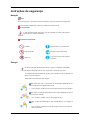 2
2
-
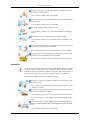 3
3
-
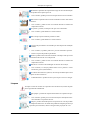 4
4
-
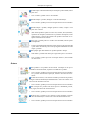 5
5
-
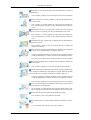 6
6
-
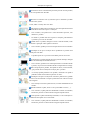 7
7
-
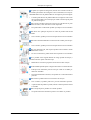 8
8
-
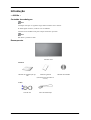 9
9
-
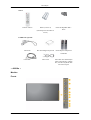 10
10
-
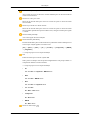 11
11
-
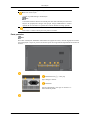 12
12
-
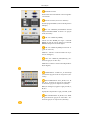 13
13
-
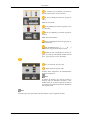 14
14
-
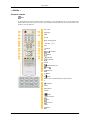 15
15
-
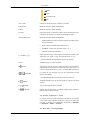 16
16
-
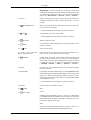 17
17
-
 18
18
-
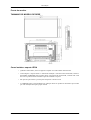 19
19
-
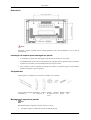 20
20
-
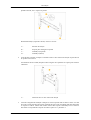 21
21
-
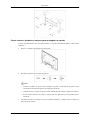 22
22
-
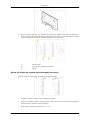 23
23
-
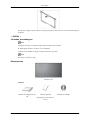 24
24
-
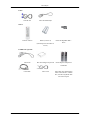 25
25
-
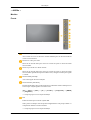 26
26
-
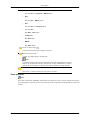 27
27
-
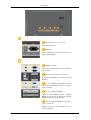 28
28
-
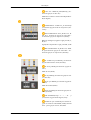 29
29
-
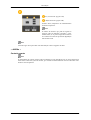 30
30
-
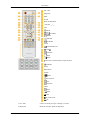 31
31
-
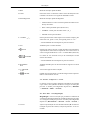 32
32
-
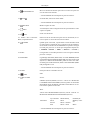 33
33
-
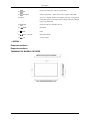 34
34
-
 35
35
-
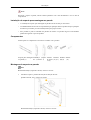 36
36
-
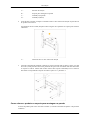 37
37
-
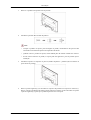 38
38
-
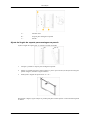 39
39
-
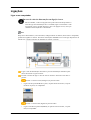 40
40
-
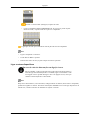 41
41
-
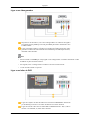 42
42
-
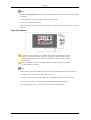 43
43
-
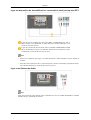 44
44
-
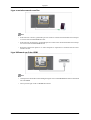 45
45
-
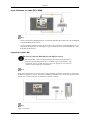 46
46
-
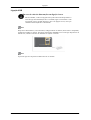 47
47
-
 48
48
-
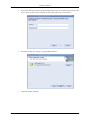 49
49
-
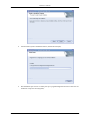 50
50
-
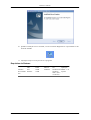 51
51
-
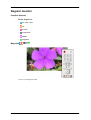 52
52
-
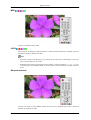 53
53
-
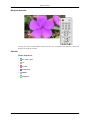 54
54
-
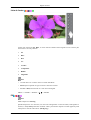 55
55
-
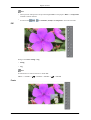 56
56
-
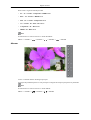 57
57
-
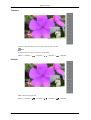 58
58
-
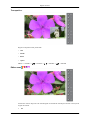 59
59
-
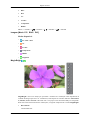 60
60
-
 61
61
-
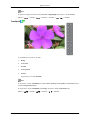 62
62
-
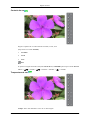 63
63
-
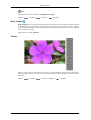 64
64
-
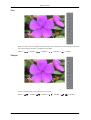 65
65
-
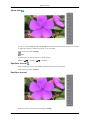 66
66
-
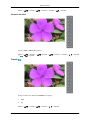 67
67
-
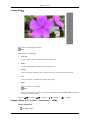 68
68
-
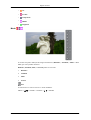 69
69
-
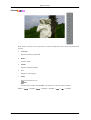 70
70
-
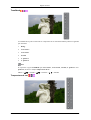 71
71
-
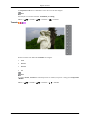 72
72
-
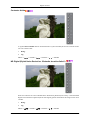 73
73
-
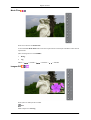 74
74
-
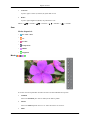 75
75
-
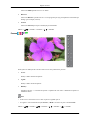 76
76
-
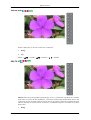 77
77
-
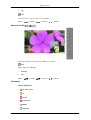 78
78
-
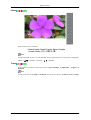 79
79
-
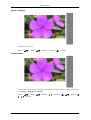 80
80
-
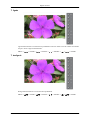 81
81
-
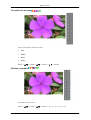 82
82
-
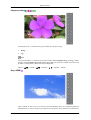 83
83
-
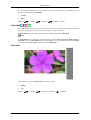 84
84
-
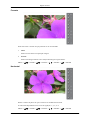 85
85
-
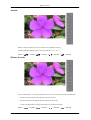 86
86
-
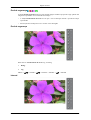 87
87
-
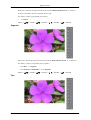 88
88
-
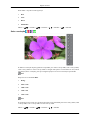 89
89
-
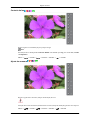 90
90
-
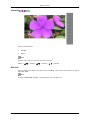 91
91
-
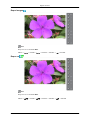 92
92
-
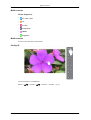 93
93
-
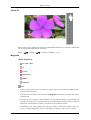 94
94
-
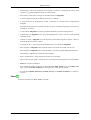 95
95
-
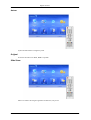 96
96
-
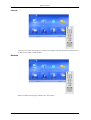 97
97
-
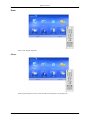 98
98
-
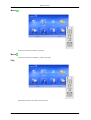 99
99
-
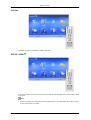 100
100
-
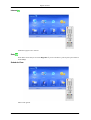 101
101
-
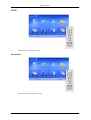 102
102
-
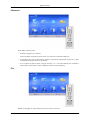 103
103
-
 104
104
-
 105
105
-
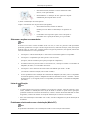 106
106
-
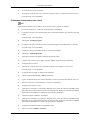 107
107
-
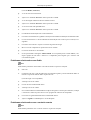 108
108
-
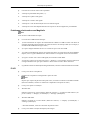 109
109
-
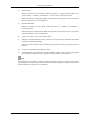 110
110
-
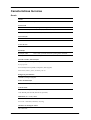 111
111
-
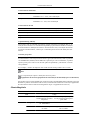 112
112
-
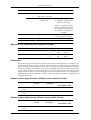 113
113
-
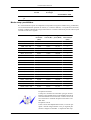 114
114
-
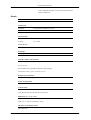 115
115
-
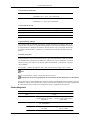 116
116
-
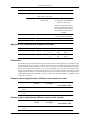 117
117
-
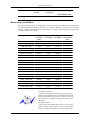 118
118
-
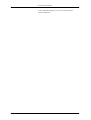 119
119
-
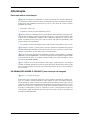 120
120
-
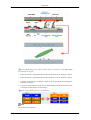 121
121
-
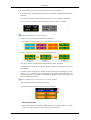 122
122
-
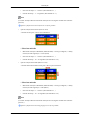 123
123
-
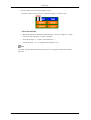 124
124
-
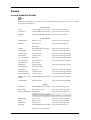 125
125
-
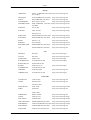 126
126
-
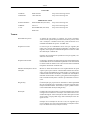 127
127
-
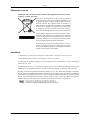 128
128
Artigos relacionados
-
Samsung 400UX-2 Manual do usuário
-
Samsung 820TSN Guia rápido
-
Samsung 400UXN-2 Manual do usuário
-
Samsung 460UX Guia rápido
-
Samsung 275TPLUS Manual do usuário
-
Samsung 650MP-2 Manual do usuário
-
Samsung 700DXN-2 Manual do usuário
-
Samsung 820DXN-2 Manual do usuário
-
Samsung 650MP Manual do usuário
-
Samsung 520DX Manual do usuário